前言,稳定是第一印象
大家好,我是林老师,我们又见面了。
2020年,随着WiFi6制式的逐渐普及,很多的路由器厂家都加入了WiFi6的战团,不过高端依然是高端,本着品质和口碑的优势一如既往的有着自己的用户和粉丝,而笔记本厂家新款旗舰逐渐的也随着路由器的普及开始普及WiFi6的硬件配置,可以说你想不用WiFi6都不行。
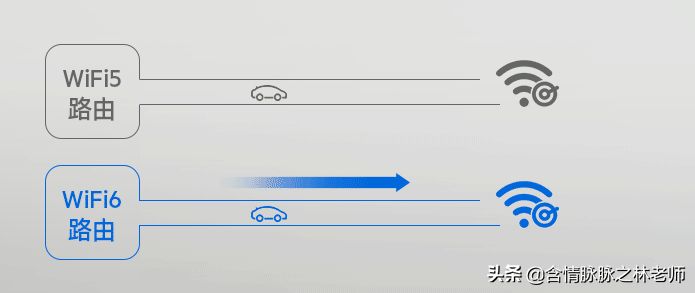
▲LINKSYS是贝尔金旗下一个销售家用与小型业务用网络产品的部门。2013年03月16贝尔金宣布完成收购LINKSYS交易。

▲LINKSYS是思科系统一个销售家用与小型业务用网络产品的部门。LINKSYS最初于1988年创立,2003年被思科收购。尽管LINKSYS最知名的是其宽带与无线路由器,但亦有生产以太网交换与VoIP装置以及多种其他产品。 [1]
开箱晒物,还是熟悉的感觉。


▲要说最早接触LINKSYS的产品还是在以前的工作单位,每周我们周一开部门周会,所以到办公室的时间都会比较多,一台小小的路由器接我们接近50人使用,而且还是小小的身材,除了稳定就是稳定,这也就是我对于LINKSYS产品的初印象,稳定。


▲现如今LINKSYS依然是隶属于Cisco的网络产品部分,而其最为知名的便是其宽带和无线路由器产品,这次我给大家带来的是LINKSYS的WiFi6家用旗舰AX5300。领势(LINKSYS)的产品线还是很丰富的,除了支持网状分布式的AC600,支持高通三频的MX5300,游戏路由MR8300,支持千兆双频的EA7500。



▲领势(LINKSYS)的AX5300包装比较简单,除了一个电源适配器,网线长度还是比较给力的,起码比netgare要强太多了。整个产品采用纯白色的包装,走的和华硕采用的黑色主基调是截然不同的风格。

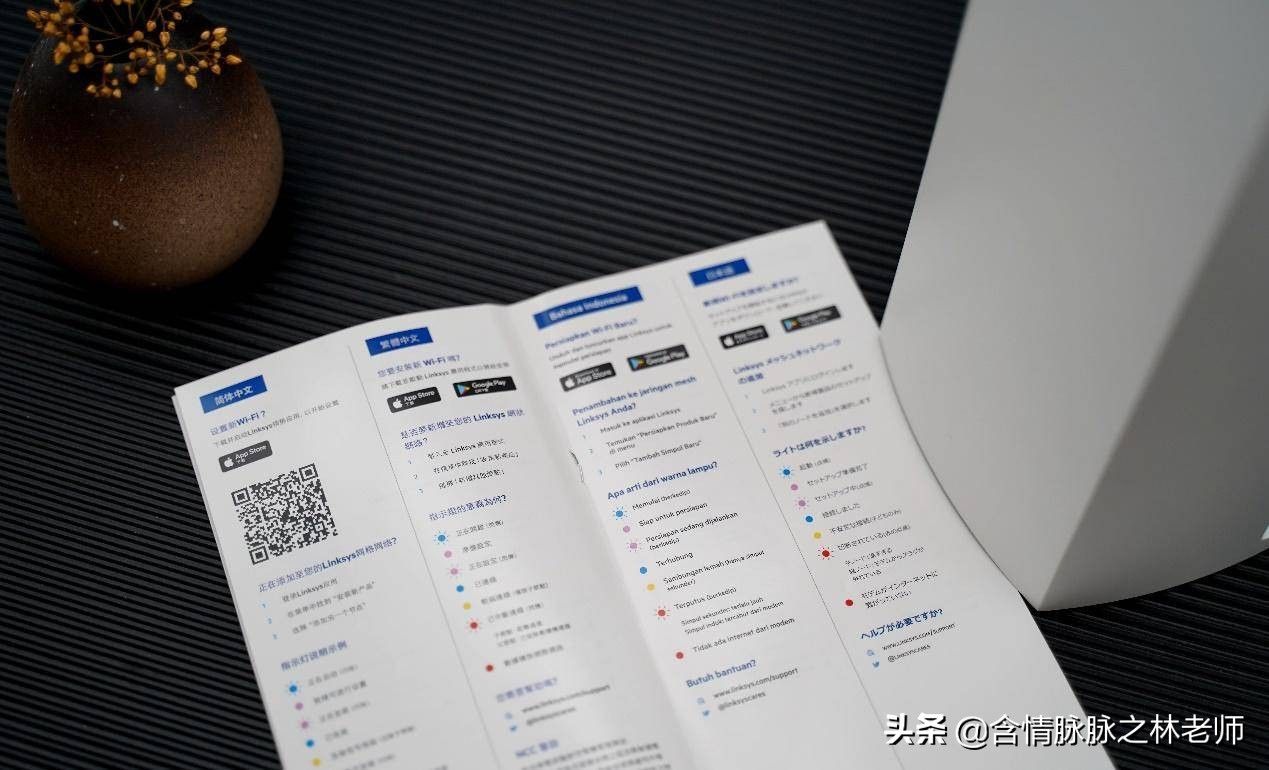
▲领势(LINKSYS)的AX5300的配置厂家建议是下载手机APP配置,不过通过笔记本连接路由器的无线信号通过IP地址配置也是可以的,其实我还是建议PC端配置会比较方便,我后面在介绍细节。


▲领势(LINKSYS)的AX5300背面有1Lan接口+4Wlan千兆网口,同时支持USB3.0接入。不过仅仅一个USB,勉强够用

▲电源部分的开关和WPS还有复位按键均设计在路由器的底部,由于路由器平时都是开启工作,所以放在这里可以让整个路由器更加美观。



▲AX5300支持三频使用,4X4灵动回程,拥有并发5300MBPS的传输带宽,多设备连接游刃有余。
- 2.4G:1147MB
- 5G: 1733MB
- 5G:2402MB

▲不管是家用会议,还是企业视频,还是孩子在家上网课,看在线高清电影,都是游刃有余。

▲得力于LINKSYS在路由器行业多年的技术积累,AX5300可以相对于同类产品覆盖家庭面积有50%的提升。不过实际的覆盖还受到家庭环境的影响。

▲AX5300硬件上采用了高通的2,2G四核CPU,内心强大有力。同时提升的还有无线,有线的性能。同时AX5300支持MU-MIMO技术,让您的传输如虎添翼,上传下载多设备互联都不在话下。
开始使用:配置篇

▲通过查看底部的WIFI热点名称和初始化的密码登录路由器之后,由于我的路由使用的PPPOE拨号模式,所以设置略微复杂一下。
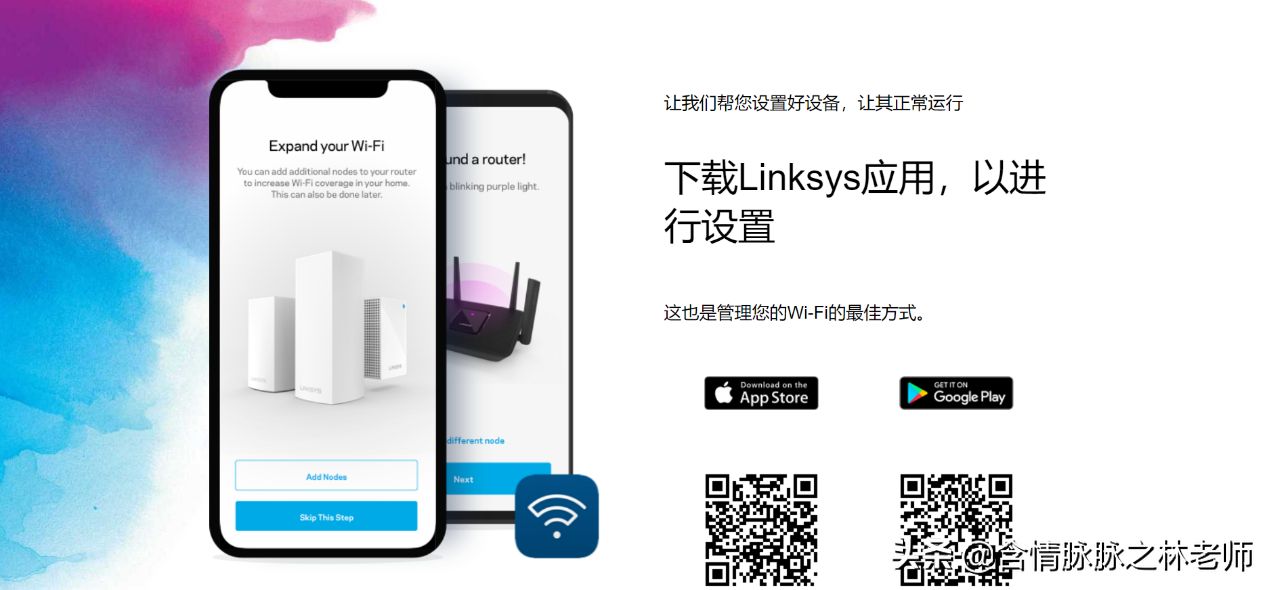
▲进入后台提示可以下载手机APP配置,相对来说简单一些,我下载好,但是我还是喜欢使用PC端配置。
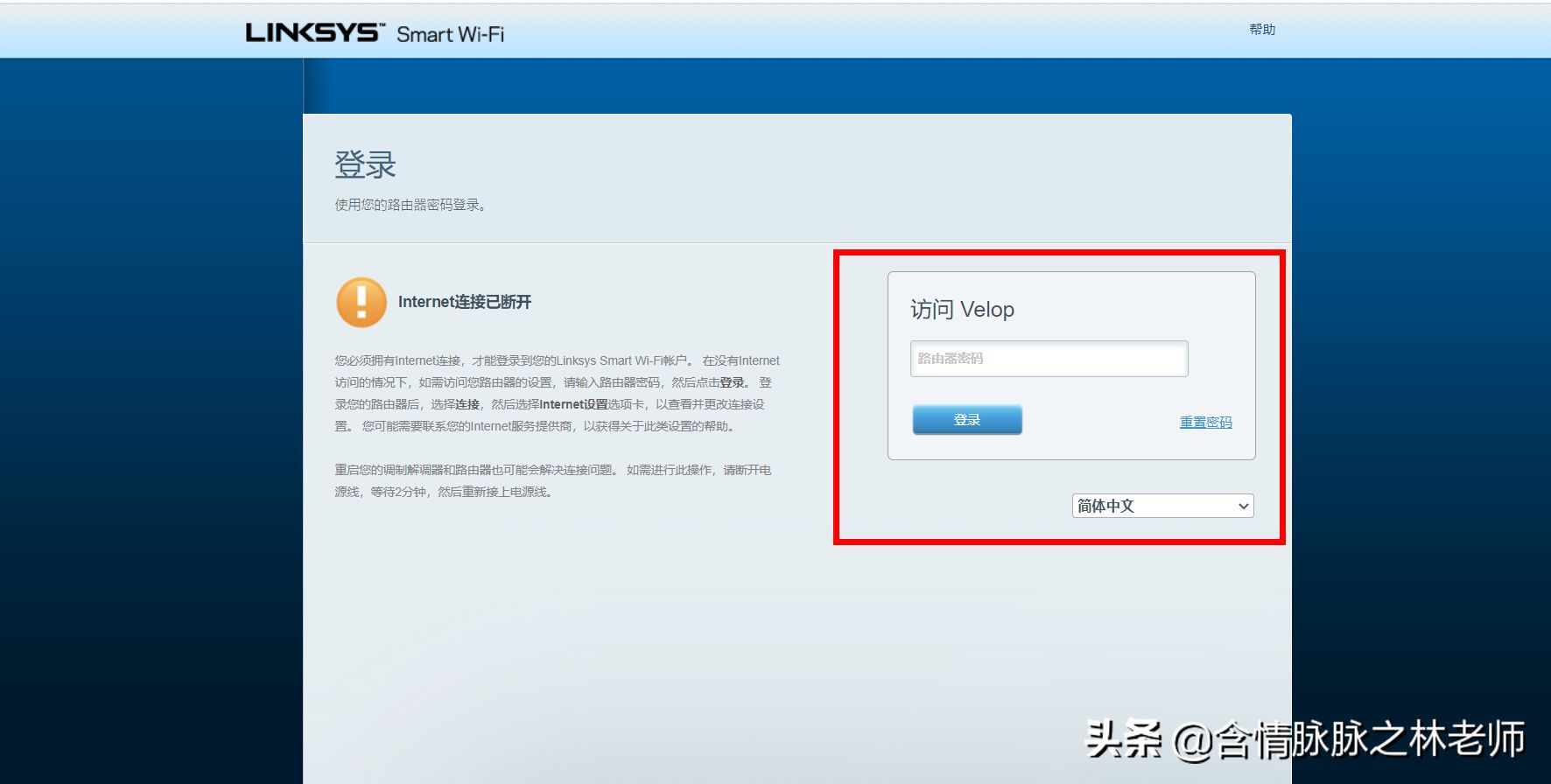
▲第一次使用默认登录密码登录之后就需要立刻修改登录密码,不然会无法登录进入设置界面,这也是预防有些人没有修改默认密码的主要原因,修改密码之后,再次登录输入自己的密码就可以登录后台。
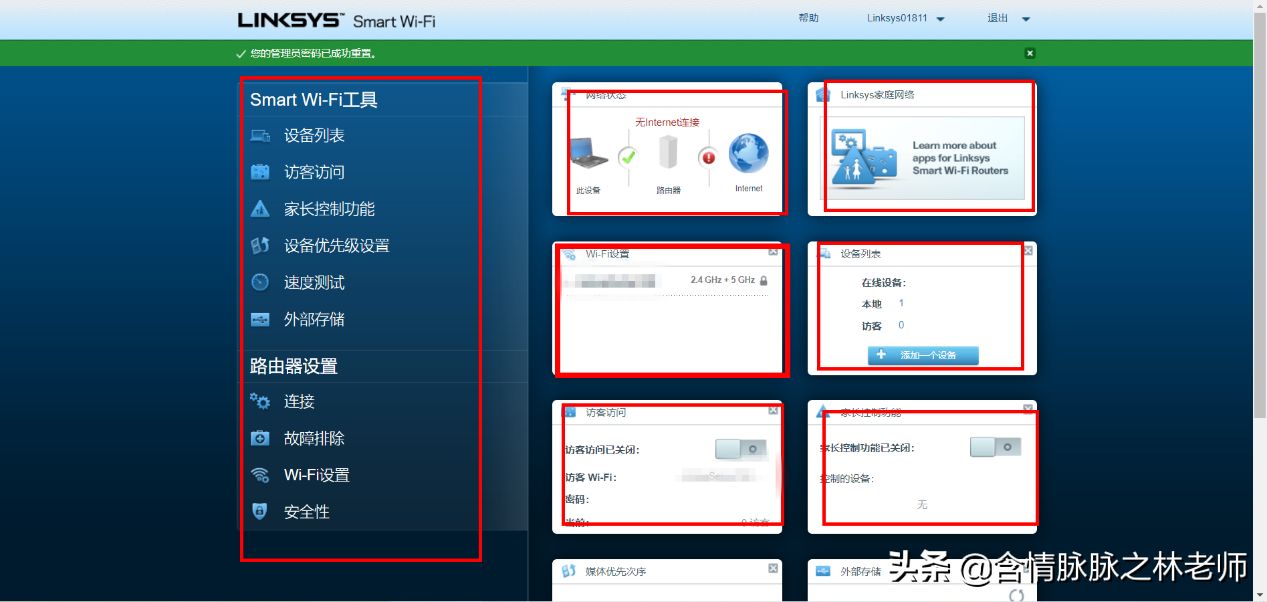
领势(LINKSYS)的AX5300的后台界面比较简单,相对于很多品牌真的简单多了,而常用的菜单和设置选项都可以选择作为小选项卡显示在主页面,为内置的默认选项卡包括
网络状态,家庭网络,在线设备,WIFI设置,家长控制,访客网络,媒体优先,外部存储等等。
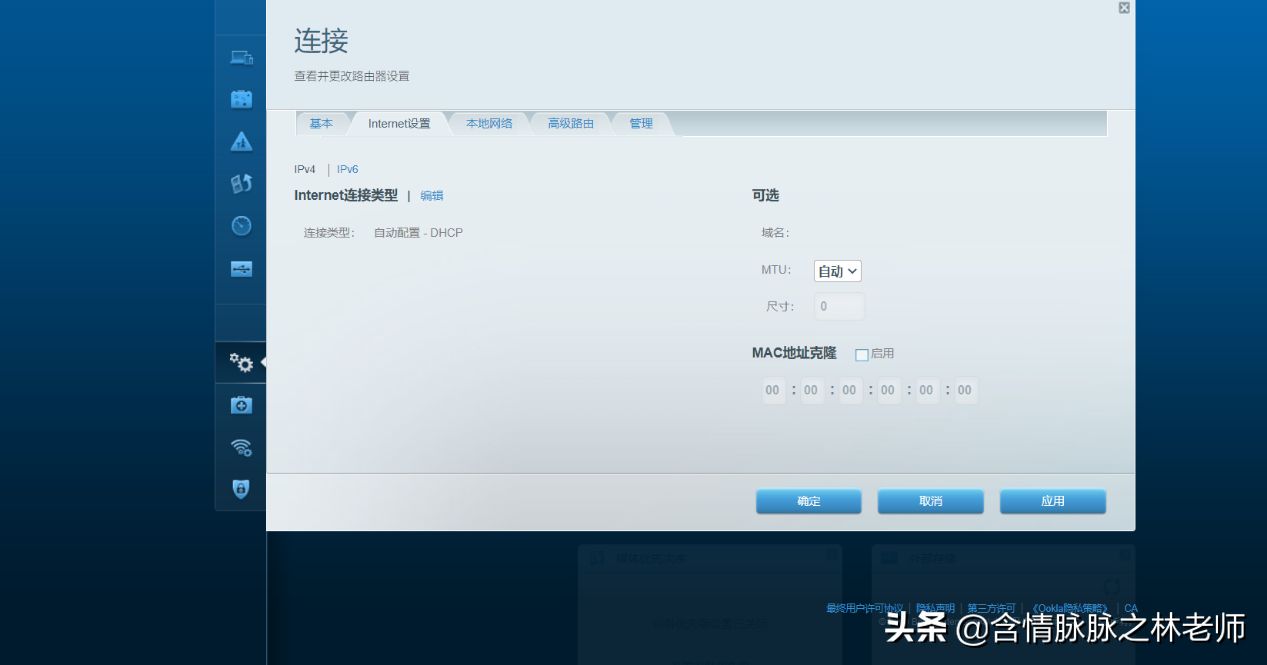
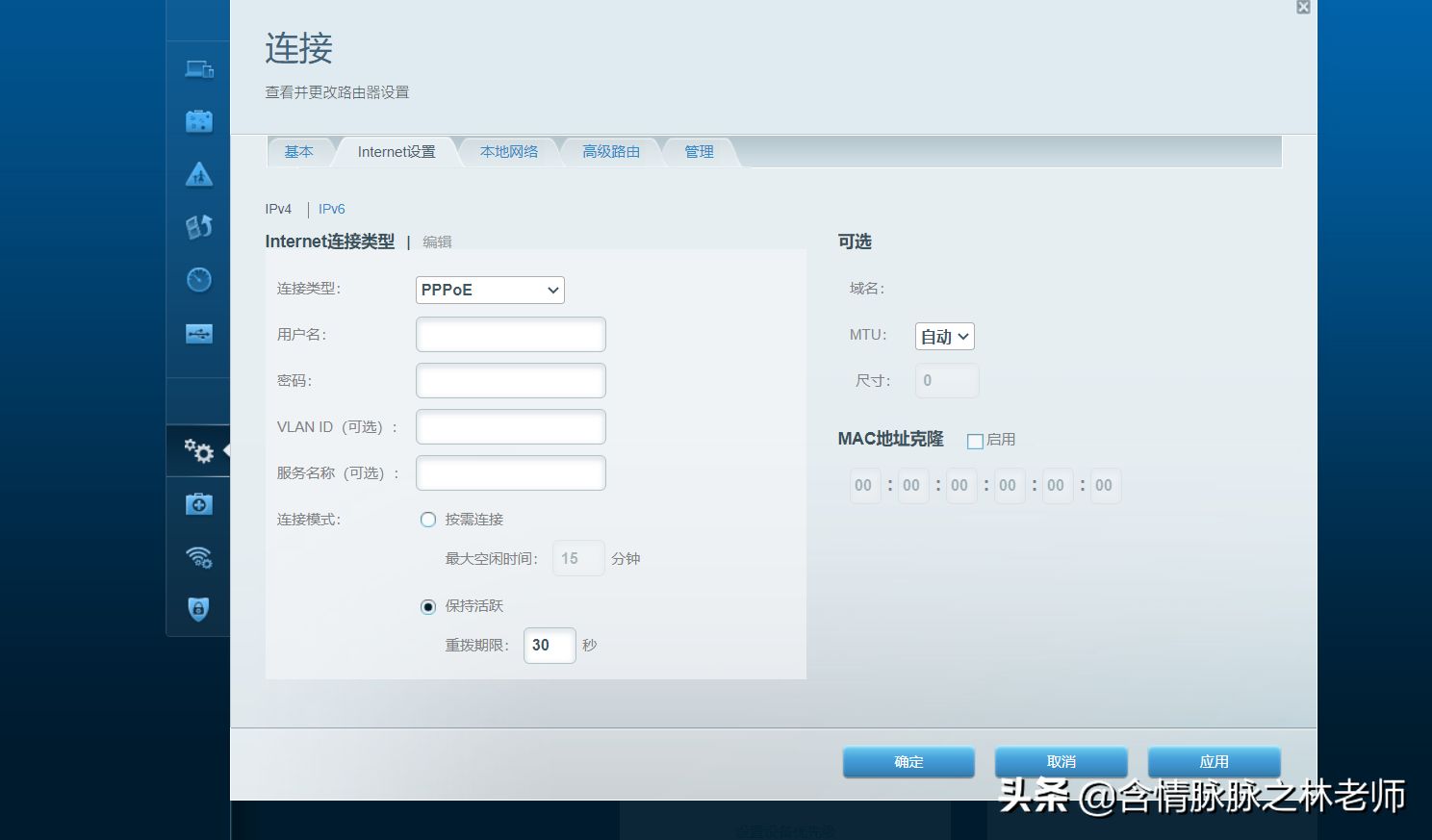
▲由于我的是PPPOE拨号,所以需要在路由器输入自己的电信的网络账号和密码,当然如果你是光猫拨号,直接选择连接类型就可以了。
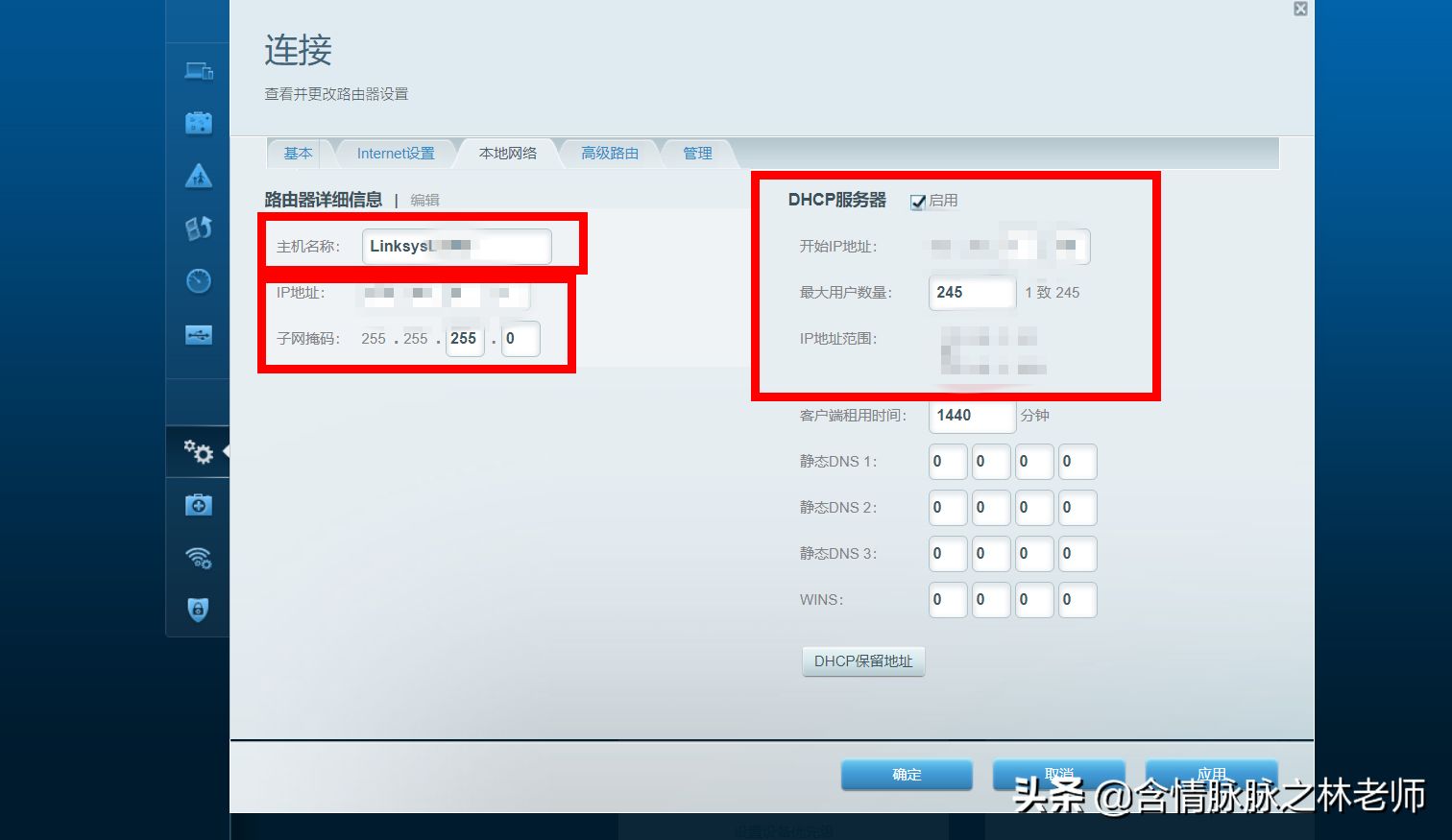
▲由于我之前的NAS都是配置好了路由器的IP地址,所以在登录之后为了便于记忆,和NAS使用方便需要再次折腾我直接将现在的这台路由器的IP地址直接修改成了我之前的IP地址,顺便也把路由器的名称改成了LINKSYS(林老师)可惜不支持中文。
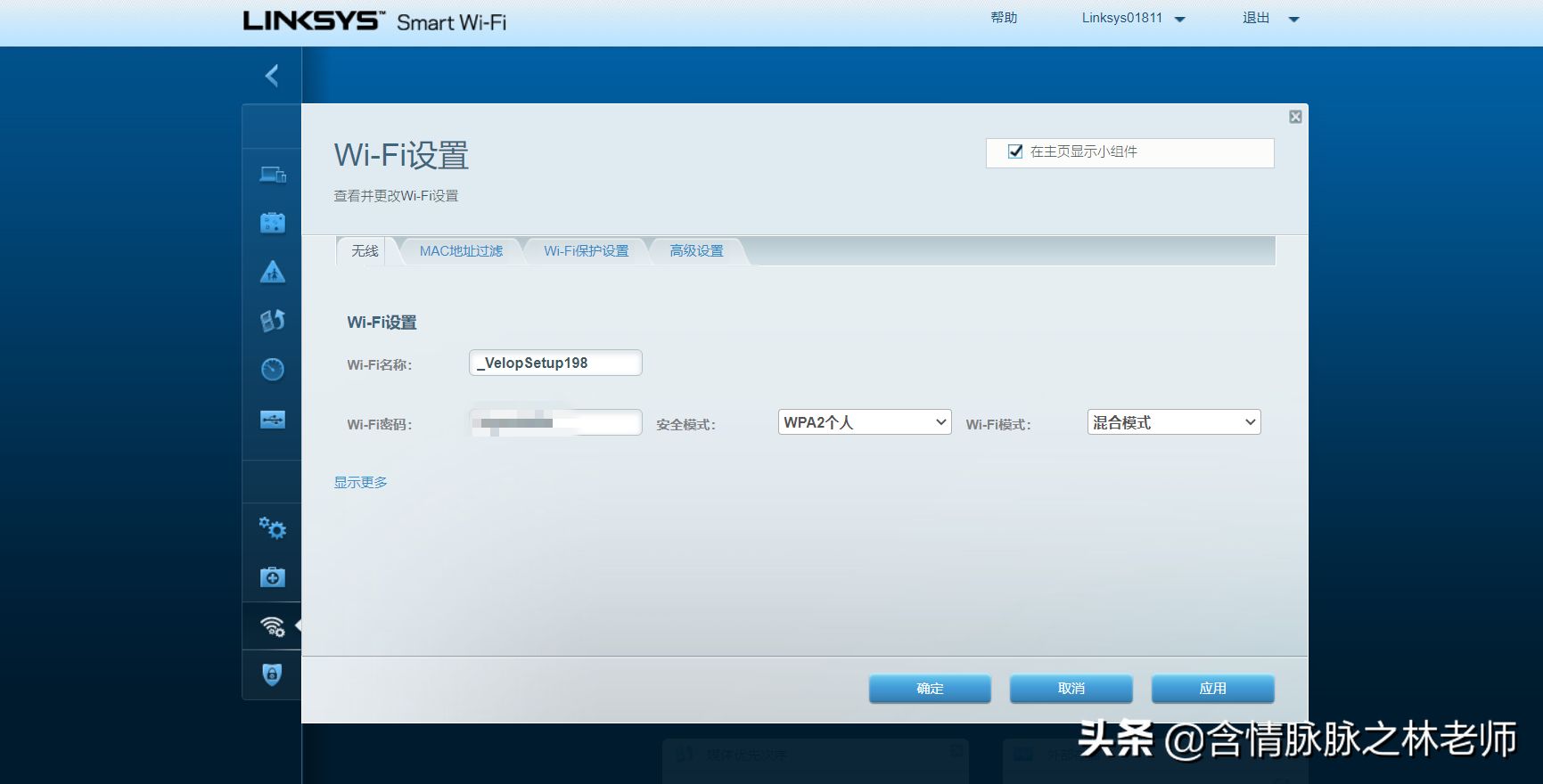
▲系统进入之后默认是2.4G+5G同信号,我个人习惯是2.4G和5G分开,所以我开始选择分开设置。
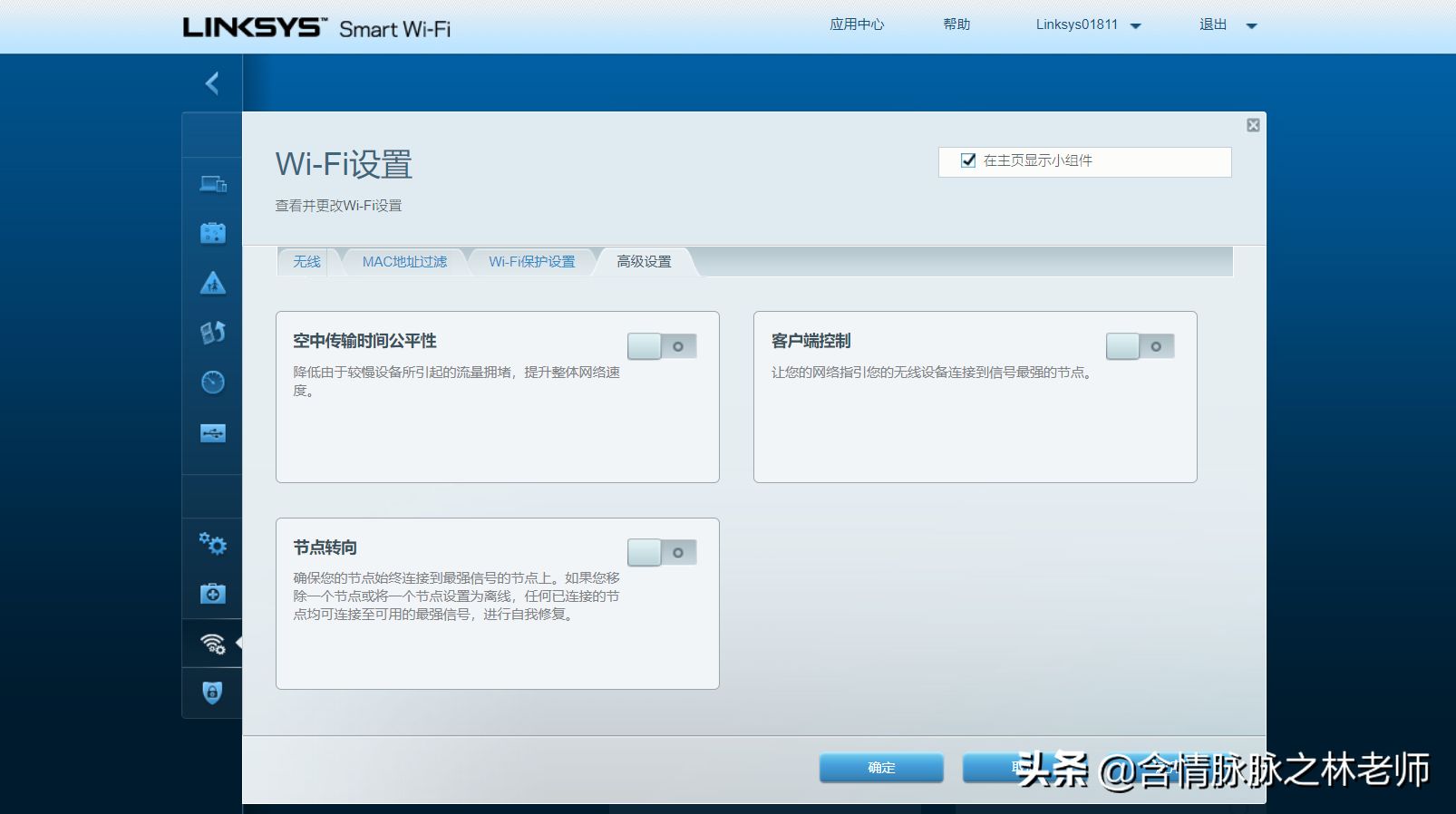
▲WIFI设置里面还有一些其他设置,如客户端控制,节点专项,空中传输时间公平性。
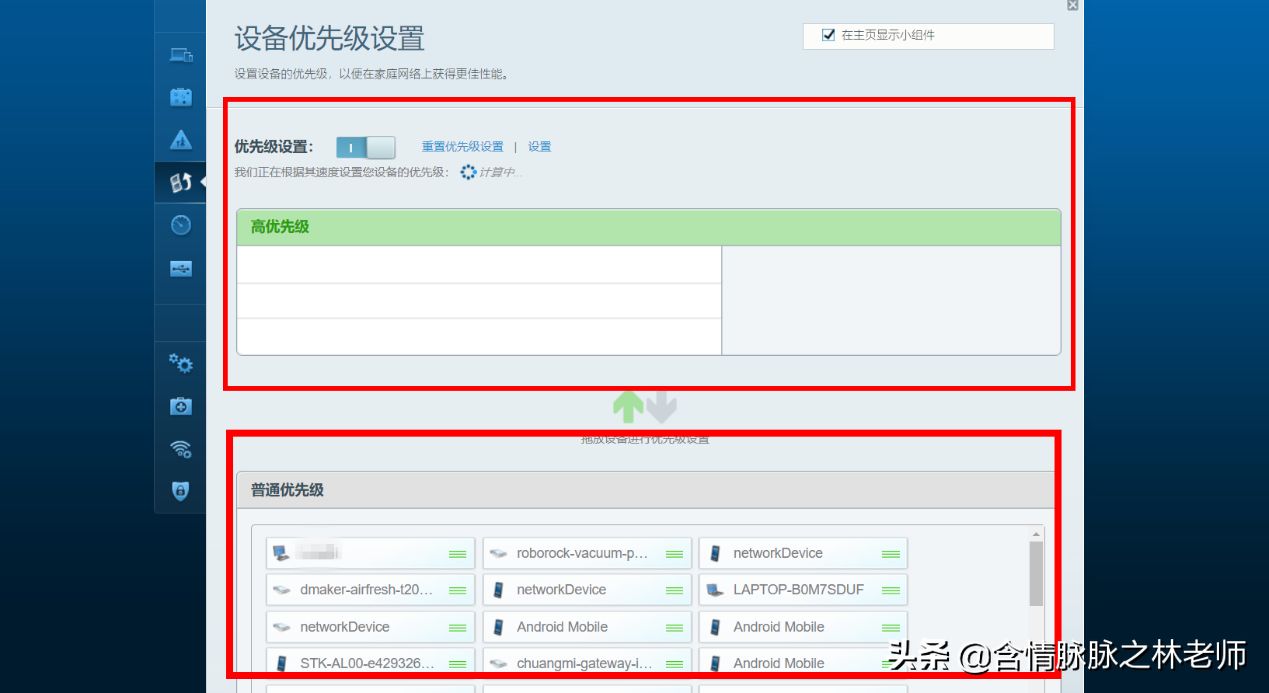
▲为了保证家里的很多重要性的设备如NAS ,PC,笔记本,之类的上网的优先级,领势(LINKSYS)的AX5300支持设备优先级的设置,可以在后台里面添加你需要设置为高优先级的设备,而其他设备则是共享带宽。如家里的PS4就可以设置为优先级高。
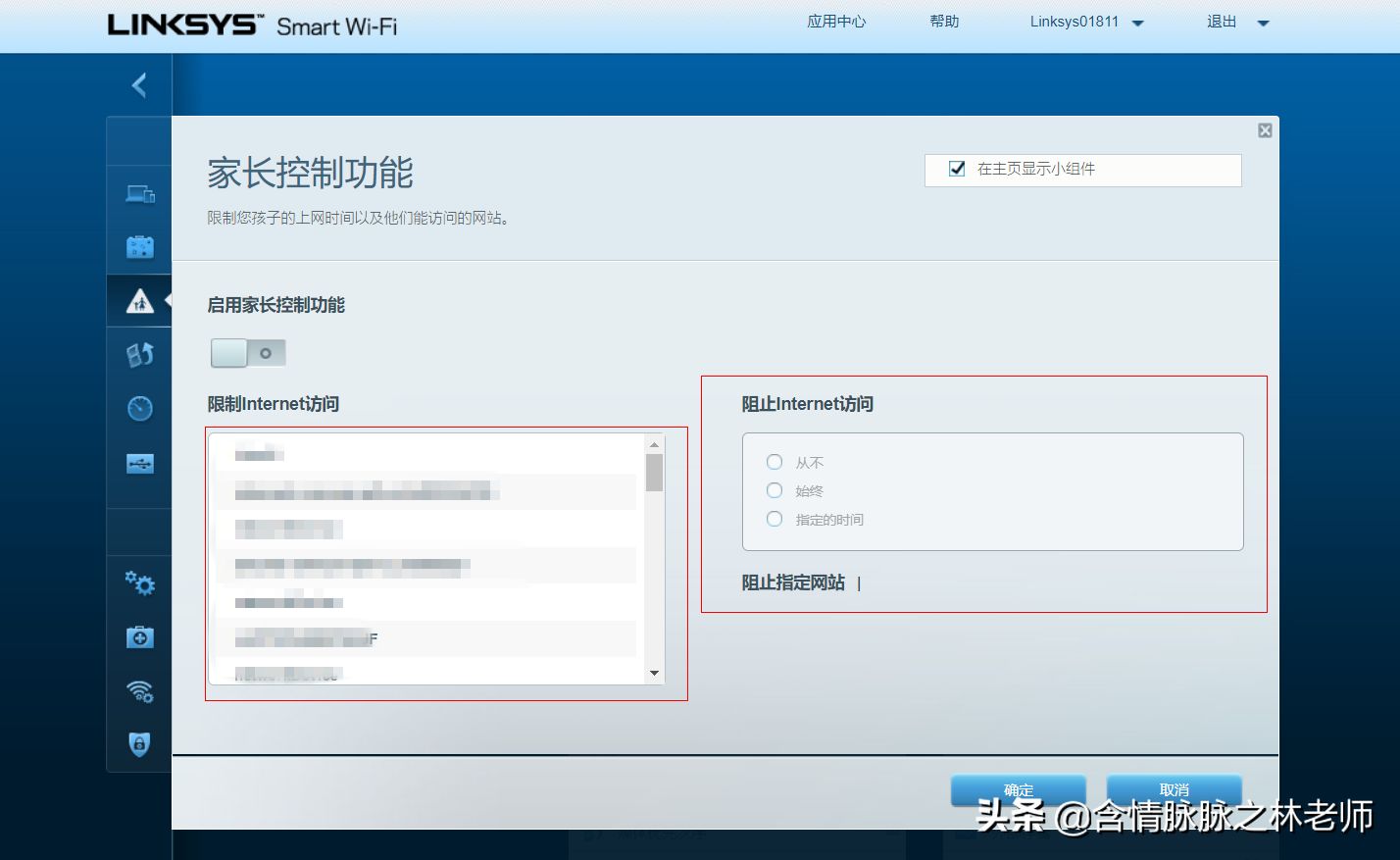
▲家里有孩子的同学们大概都知道路由器的这个功能,其实我倒是很少用到,虽然之前暑假女儿半夜拿着手机刷漫画,但是我还是觉得需要疏导和沟通,而不是一味的限制,孩子越来自制力越大,所以如果真的需要强制性的手段,只能通过家长控制限制孩子的手机或者平板等设备的上网时间,设定白天可用,超过夜里10点无法上网。
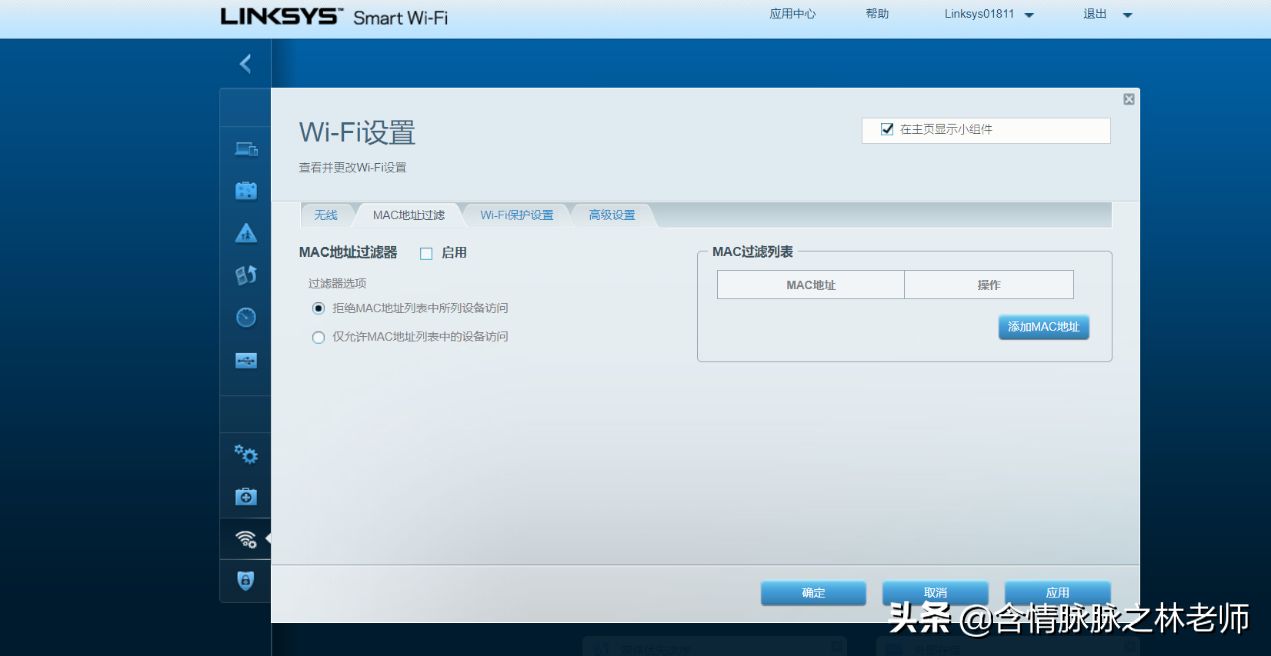
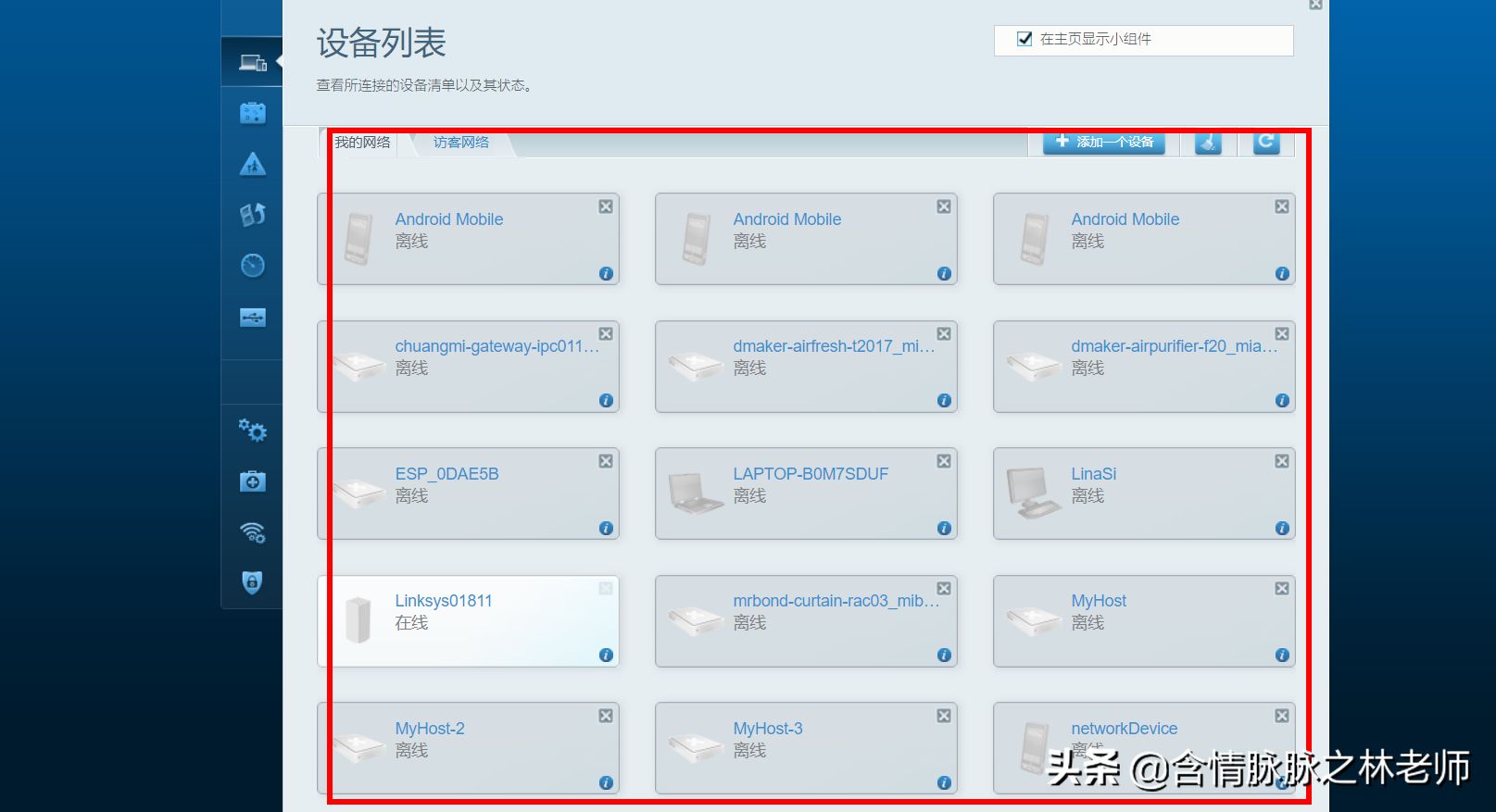
▲防止邻居和出租户蹭网,现在上海已经很少有人蹭网了,但是不排除一些出租人员不装款想占便宜,搞一个什么万能钥匙之类的,绑定MAC是一个不错的方法,我以前也是使用这种办法,但是后来设备越来越多,我换个路由器要绑定一次太麻烦了,而且上海基本都是家家户户有自己的宽带。
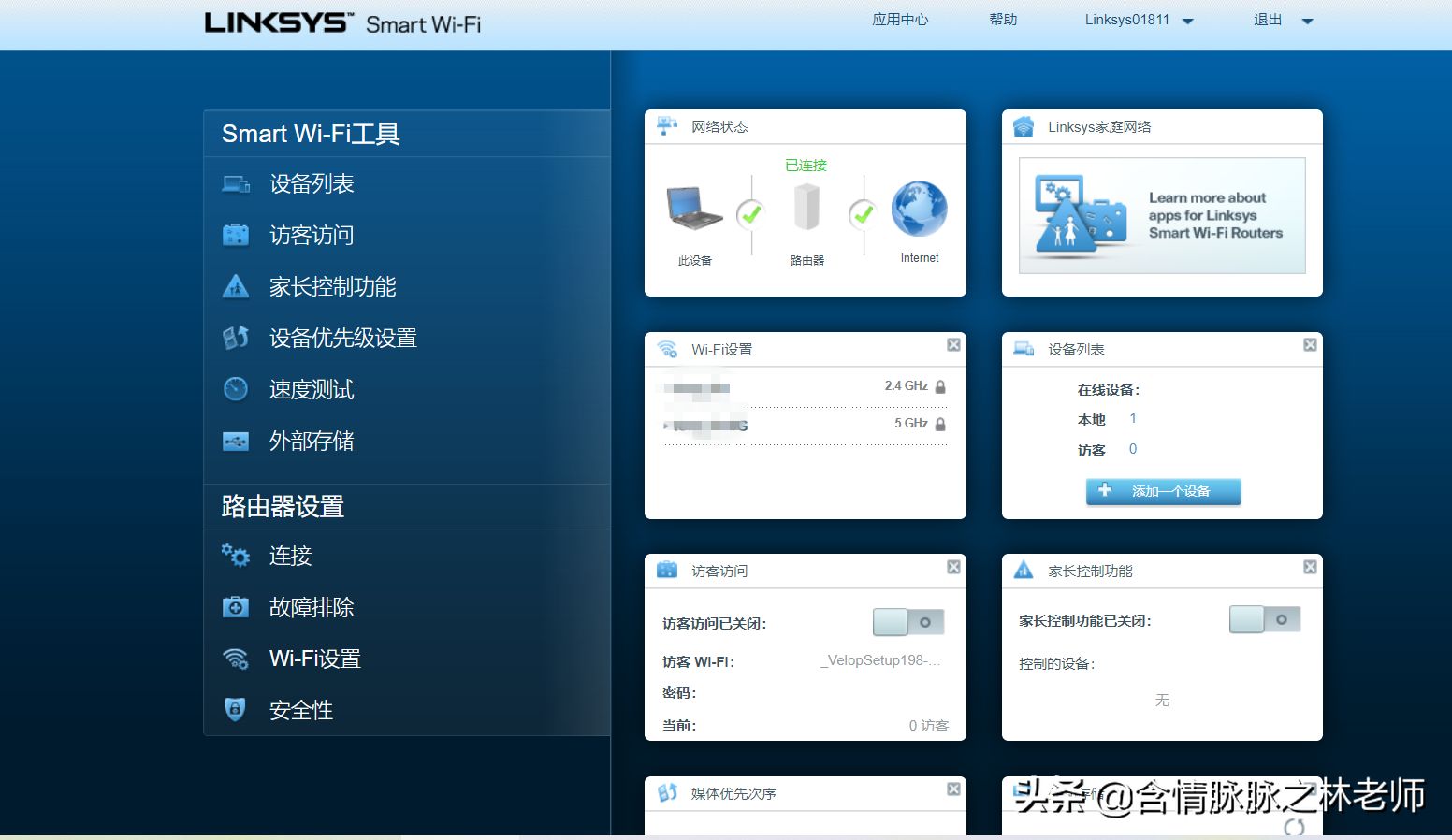
▲配置路由器对我来说还算比较简单,毕竟这个也是自学成才,使用的多了也就会了,家里的网络太太从来不操心,只管用。至于我换了啥,我都会把SSID和密码改成和她一样的。
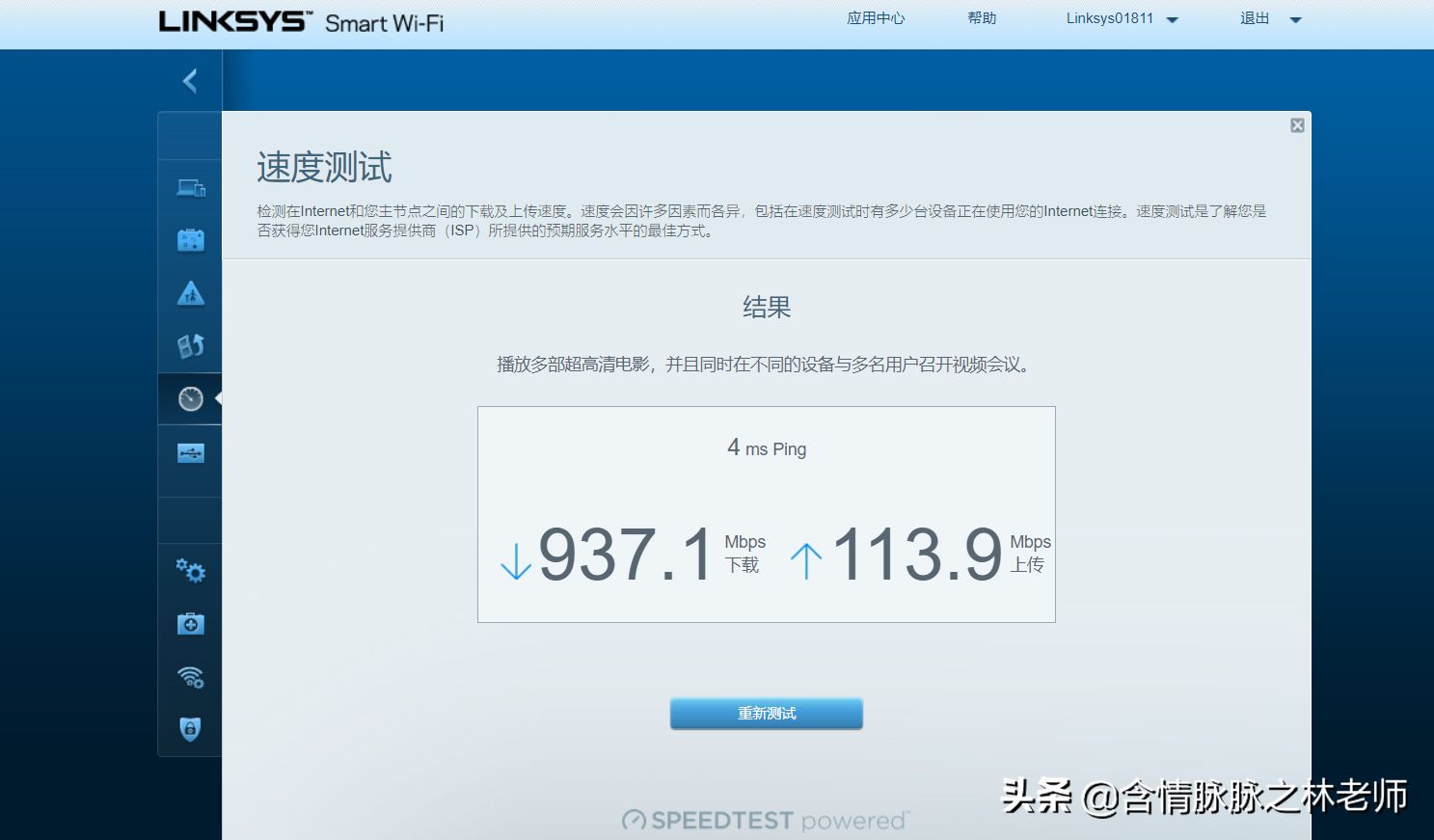
▲作为尊贵的千兆电信网络用户(虽然每个月超过1TB会限速200,垃圾电信,此处不接受反驳)我实际测试了一下速度,为啥上传才113.下载速度还行。可能这个月的1TB 被我用完了。
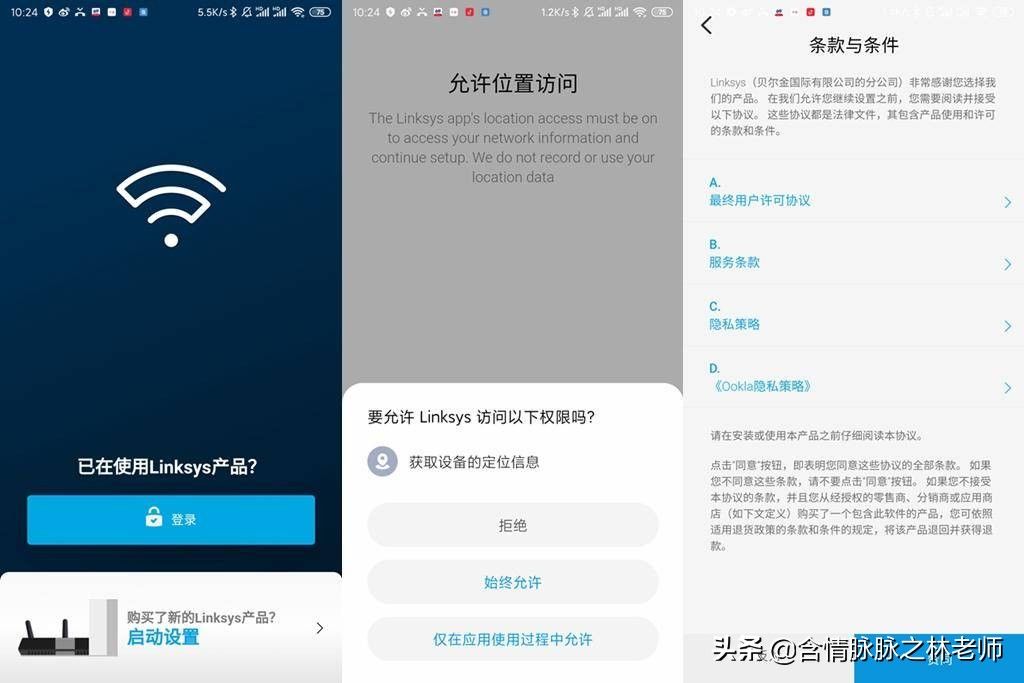
▲手机端的配置要简单很多,我主要是由于需要输入PPPOE的用户名和密码所以才使用PC端操作。
▲连接成功路由器的WIFI就可以按照提示进行默认的配置步骤,只需要简单的输入SSID和密码就可以使用了。
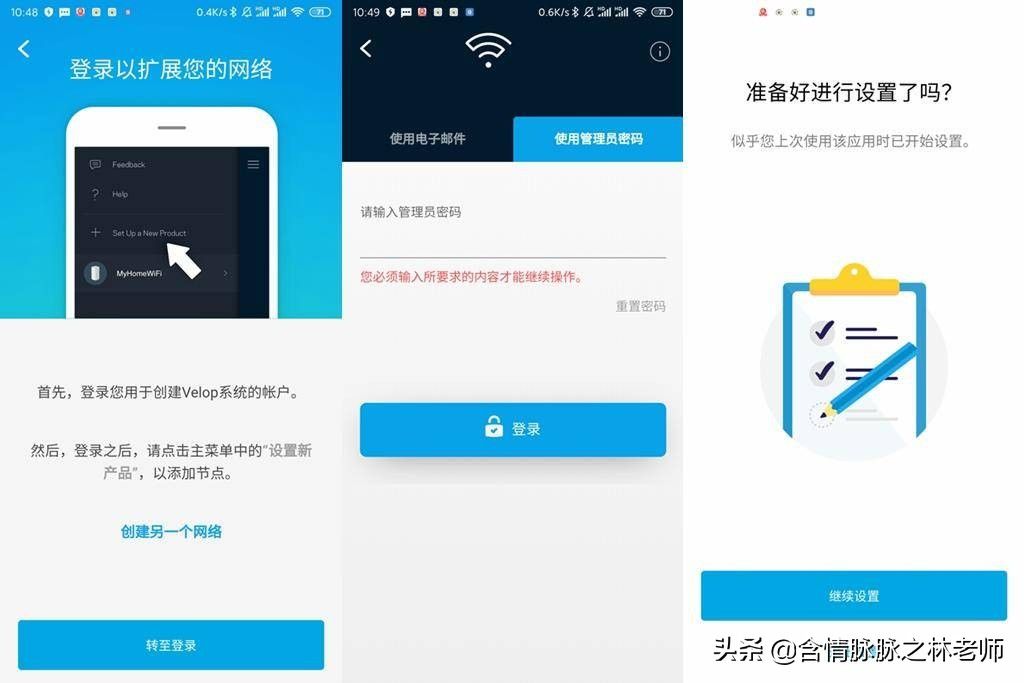
▲一样需要使用登录账号和密码登录才能进行后台操作,由于我已经设置好,所以这步骤基本可以忽略。
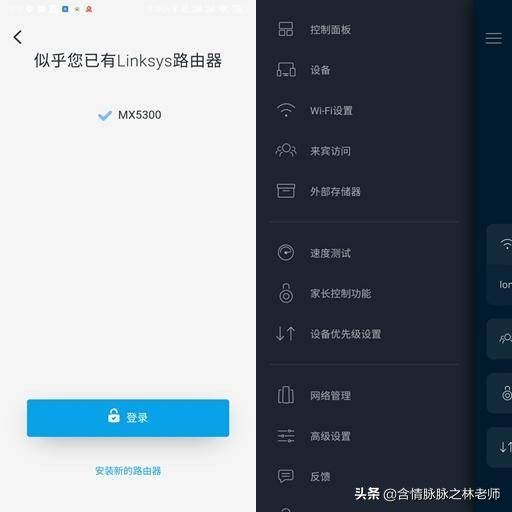
▲进入后台发现和PC端大同小异,直接在手机端操作也可以完成基本所有的设置,只是需要输入数字和密码的略微不方便而已。
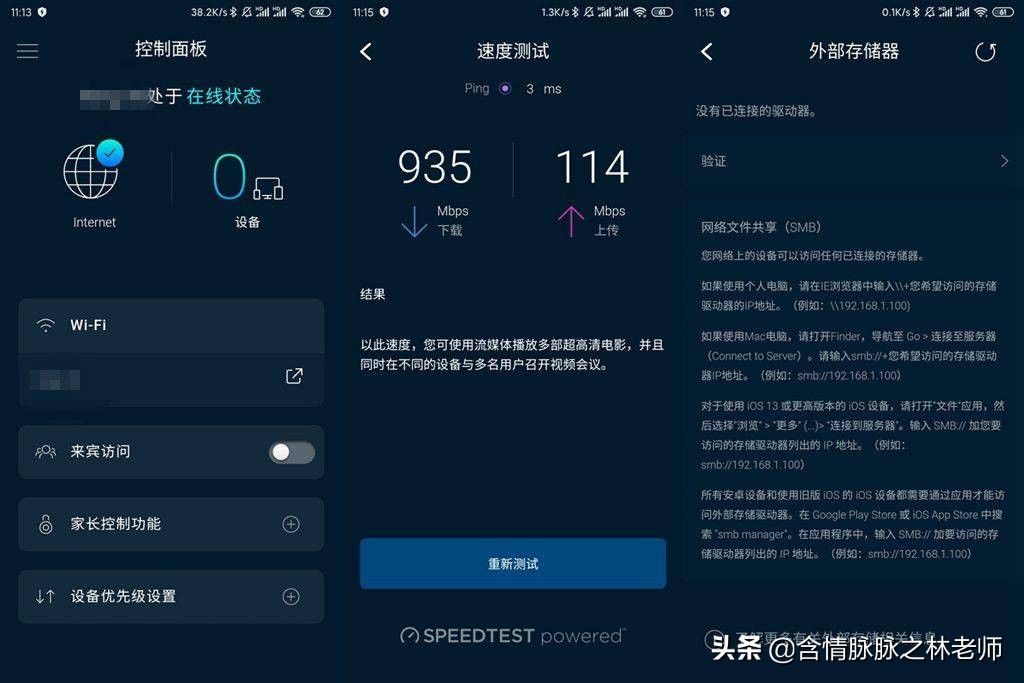
▲来,我们使用内部的APP再次测试,测试软件依然使用的Speedtest ,速度和PC端测试成绩差不多的说。
日常使用,网络遍及家庭各个角落


▲其实我现在家里有一路电信的千兆宽带,一路移动附送的200M宽带,其实家里的面积不大,偶尔也有5G 连接不太稳定的地方,不过单个路由器也可以实现全覆盖。


▲2.4G WiFi网络由于极容易受到干扰,。现在基本都保留给家里的IOT设备使用,而WiFi6的BBS技术可以尽可能的减少周边网络对的家用网络的干扰,让你的设备时刻保持和路由器的稳定连接。


▲AX5300支持长时间休眠模式,让你的智能设备能购更长时间的处于休眠状态,减少电力消耗,更加节能环保。


▲虽然AX5300的个头不大,但是同时支持有线组网,无线组网,混合组网等多种组网模式,不受户型的影响,适合3-5居室,支持50台设备连接,在混合组网的情况下可以支持5居室,支持100个设备连接。


▲AX5300支持WiFi6但是对于同门产品的WiFi5的路由器同样支持组网,包括同门产品AC2200,AC1300M,MR8300,MX5300.不过手头并没有同厂路由,不然可以试试。
▲LINKSYS与时俱进的搭配了自家的APP ,可以通过网络连接对路由器进行远程操作和控制。时刻监控家里的网络环境安全。
结尾语,谁还没有一个WiFi6路由
领势(LINKSYS)的AX5300得利于其强大的硬件配置和LINKSYS的自己家在路由强的技术积累,这款AX5300算是支持WiFi6的家用旗舰配置,体积不大的身材内设计了13只高灵敏度天下,1个WAN千兆口,四个LAN千兆口,一个USB3.0接口,插个硬盘还可以组建小型家用硬件共享服务器,方便快捷。如果你希望有个超级稳定和快速的网络,而又想好好的享受一下WiFi6,那么LINKSYS的 AX5300是个不错的选择,最重要的颜值也是非常不错的。